
Ви бачили якийсь із фільмів у сазі Матриця? Якщо ні? Я сподіваюся, що я не рахую жодних спойлерів, коли кажу, що у знаменитій трилогії ми, люди, живемо у фальшивому світі з особливим програмним забезпеченням. Машини керують нами і черпають з нас енергію, а Матриця призначена для того, щоб ми жили "щасливо", користуючись батареями. Ззовні цього віртуального світу ви можете побачити, що відбувається в Матриці, якщо ми подивимось на екран комп’ютера, куди потрапляють зелені літери, поки ми знаємо, як розшифрувати, що показують ці зображення.
Пояснивши вищесказане та знаючи, що я маю на увазі, чи не хотіли б ви змогти змоделювати ефект матриці на своєму комп’ютері за допомогою Ubuntu? Для цього існує багато способів, але один з них не вимагає встановлення занадто великої кількості пакетів. Тут ми вас навчимо два різних варіанти для досягнення ефекту Матриці, який дозволить нам його змоделювати безпосередньо з терміналу.
Імітація ефекту Матриці за допомогою матриця
Спочатку ми поговоримо про найпростіший варіант закликати. Є про матриця, пакет, який доступний у Репозиторії Ubuntu за замовчуванням. Щоб встановити його, ми просто відкриємо термінал і введемо наступне:
sudo apt-get install cmatrix
І для його виконання ми відкриваємо термінал (або той самий, в якому ми були) і пишемо "cmatrix" без лапок. Це не може бути простіше.
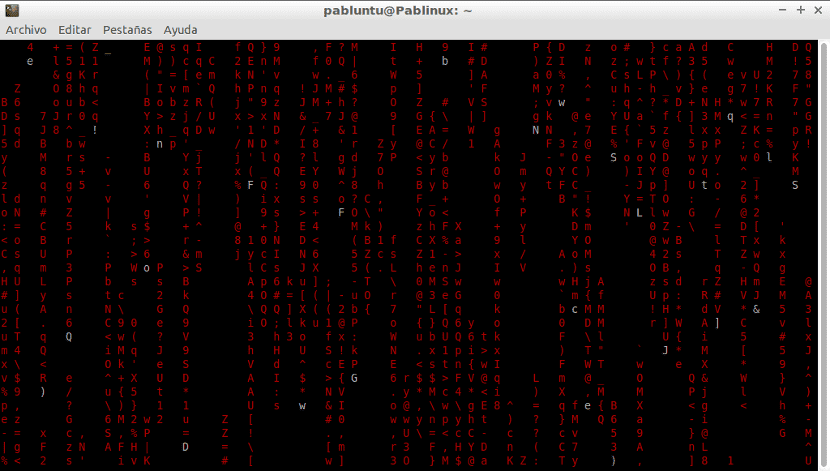
Ефект червоної матриці з cmatrix
На додаток до нормального ефекту, у нас є кілька доступних варіантів. Якщо в терміналі ми напишемо "cmatrix -help", ми побачимо, що ми можемо змінити. Наприклад, якщо додати -B, ми побачимо літери жирним шрифтом, що набагато краще. Якщо ми хочемо вийти з ефекту Matrix, натиснувши будь-яку букву (за замовчуванням ми виходимо, натискаючи клавішу Q), нам потрібно написати «cmatrix -s», де буква S означає Заставка. Якщо ми хочемо побачити ефект матриці в жирний червоний що при торканні клавіші він зупиняється і з мінімальною швидкістю, ми повинні написати «cmatrix -sB -u 10 -C червоний».
Greenrain, більш наочний варіант ефекту Matrix

Ефект матриці з Greenrain
Інший варіант - використання Грінрейн. Я б так сказав Грінрейн - параметр, який відсутній матриця, оскільки це насичує екран трохи більше, і це краще. Проблема в тому, що це не дає жодного варіанту.
Процес отримати Грінрейн Це складніше, але воно того варте, якщо ви хочете побачити трохи більше візуального ефекту. Для отримання Грінрейн ми зробимо наступне.
- Ми відкриваємо термінал і пишемо наступне, щоб завантажити необхідні залежності:
sudo apt-get install git build-essential libncurses5-dev
- Далі ми зробимо копію вихідного коду програми в нашій папці «Завантаження», для чого напишемо:
cd ~/Descargas/ git clone https://github.com/aguegu/greenrain
- Наступним кроком є компіляція завантаженого нами, і ми зробимо це, набравши в терміналі наступне:
cd ~/Descargas/greenrain make
- Нарешті, ми копіюємо двійковий файл у відповідну папку, для чого напишемо:
sudo mv ~/Descargas/greenrain/greenrain /usr/local/bin/
- Необов’язково: ми можемо видалити вихідний код, оскільки він нам більше не знадобиться, написавши в Терміналі:
cd ~/Descargas/ rm -rf greenrain/
У нас би все було. Тепер нам залишається лише написати "greenrain" (без лапок), щоб виконати його, і літеру Q, щоб закрити. Як бачите, він більш наочний, ніж матриця, якому, на мою думку, не вистачає будь-якої можливості завантажити екран трохи більше. Який варіант улюблений?